3 Veidi, kā atspējot Microsoft Copilot

Vai domājat, kā atspējot Microsoft Copilot, patentēto mākslīgo intelektu, kas tagad ir standartā Windows un Edge? Izpildiet mūsu soli pa solim vadlīnijas, lai uzzinātu vairāk.
Tumšā režīma izmantošana ir izdevīga. Piemēram, tas samazina acu nogurumu un padara ekrāna skatīšanu daudz vieglāku. Šī funkcija palīdz arī ietaupīt baterijas jaudu, lai jūsu akumulators ilgtu ilgāk. Vai jums vajadzētu to izmantot, atkarīgs no lietotāja, jo daži lietotāji dod priekšroku gaišajam režīmam, bet citi - nē. Tumšais režīms dos jūsu ierīcei jaunu izskatu un palīdzēs ietaupīt akumulatora jaudu. Šeit ir ātri un viegli soļi, kā izmēģināt tumšo režīmu jūsu Microsoft Edge pārlūkā Android ierīcēs.
Saraksts
Kā iespējot tumšo režīmu Microsoft Edge
Lai ieslēgtu tumšo režīmu Microsoft Edge Android ierīcēm, atveriet pārlūka lietotni un pieskarieties trīs punkti apakšā. Pieskarieties Iestatījumi (zobrata ikona augšējā labajā stūrī). Iestatījumu sadaļas apakšā pieskarieties Izskats opcijai. Jūs redzēsiet trīs dažādas opcijas, piemēram, Sistēmas noklusējums, Gaisma un Tumšs.
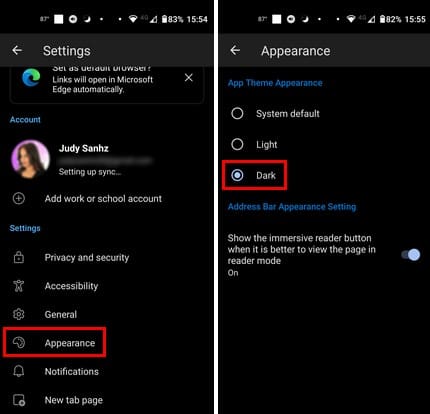
Tagad pieskarieties Tumšs, un jaunais tēma tiks piemērota bez pārlūkprogrammas restartēšanas. Kamēr jūs tur esat, varat arī iespējot opciju Rādīt immersīva lasītāja pogu, kad lapu skatāties lasīšanas režīmā.
Tumšā režīma iespējotšana, izmantojot pārlūkprogrammas iestatījumus, ir viens veids, kā iespējot tumšo režīmu Edge, bet jūs varat arī mainīt tēmu, izmantojot Android sistēmas iestatījumus. Neatkarīgi no tā, vai izmantojat gaišo vai tumšo režīmu, Edge noteiks, kuru no tiem jūs izmantojat, un pielāgos to.
Tumšā režīma iespējotšana Microsoft Edge, izmantojot Android iestatījumus
Ja jums bija problēmas, ieslēdzot tumšo režīmu Edge, izmantojot pārlūkprogrammas iestatījumus, šeit ir vēl viens instrukciju komplekts. Atveriet Iestatījumi lietotni savā Android ierīcē un pieskarieties Dispaly. Pieskarieties Tumšs tēma augšpusē. Jūs varat ieslēgt tumšo režīmu, no turienes iespējojot opciju.
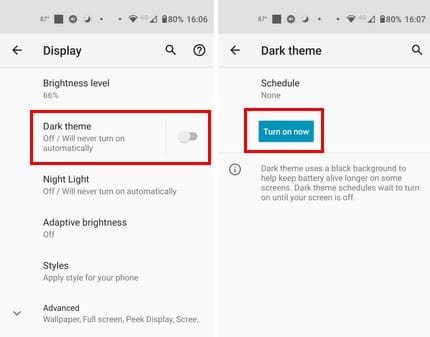
Bet, ja jums ir problēmas ar to, jūs varat pieskarties vietai, kur norādīts tumšais režīms, un pieskarties Ieslēgt tagad pogai. Tēma tiks piemērota, kad jūs nospiedīsit pogu bez sava Android ierīces vai pārlūkprogrammas restartēšanas.
Papildu lasīšana
Tumšais režīms ir populāra funkcija arī daudzām citām lietotnēm. Ja vēlaties redzēt, kā ieslēgt tumšo režīmu Microsoft Teams, šeit ir šādi soļi. Lai izmantotu tumšo režīmu Facebook, jums būs jāseko šīm instrukcijām. Tumšais režīms ir pieejams arī Snapchat lietotājiem, ja viņi vēlas piešķirt lietotnei citu izskatu. Lietotņu saraksts, kurām ir tumšais režīms kā opcija, turpinās ar WhatsApp.
Secinājums
Tumšā režīma iespējotšana Edge ir ātra un viegla. Jūs redzēsiet, kā tumšais režīms tiek piemērots bez sava Android ierīces vai pārlūkprogrammas restartēšanas. Ja jūs kādreiz mainīsiet savas domas un vēlēsities atgriezties pie gaismas režīma, sekojiet tiem pašiem soļiem, bet izvēlieties gaismas režīmu. Kad jums ir zems akumulatora jaudas līmenis, tumšā režīma funkcija noteikti palīdzēs. Vai jūs domājat, ka pastāvīgi pārslēgsieties uz tumšo režīmu? Informējiet mani komentāros zemāk, un neaizmirstiet dalīties ar rakstu ar citiem sociālajos tīklos.
Vai domājat, kā atspējot Microsoft Copilot, patentēto mākslīgo intelektu, kas tagad ir standartā Windows un Edge? Izpildiet mūsu soli pa solim vadlīnijas, lai uzzinātu vairāk.
Ja jums nav fotogrāfiju atmiņas, jums būs nepieciešams pievienot kredītkartes datus automātiskajai aizpildīšanai Edge lietotnē Android. Jūs varat saglabāt visus savus kredītkartes datus, tāpēc paātriniet online maksājumus, pievienojot kredītkartes datus automātiskās aizpildīšanas funkcijai Edge lietotnē Android, izmantojot šos soļus.
Jūs, iespējams, esat mierā redzēt dažas reklāmas šeit un tur, jo nekad nevar zināt, kad varētu uzdurt kaut kam, ko vēlaties iegādāties. Bet dažreiz reklāmdevēji nesaprot, kas ir pietiekami, un reklāmas kļūst uzbāzīgas. Šajā rakstā tiks parādīts, kā iespējot reklāmu bloķētāju Microsoft Edge pārlūkā Android ierīcēs.
Tumšā režīma izmantošana ir izdevīga. Piemēram, tas samazina acu nogurumu un padara ekrāna skatīšanu daudz vieglāku. Šī funkcija palīdz arī ietaupīt enerģiju, aktivizējot tumšo režīmu Edge pārlūkā Android ierīcēs. Izmantojiet šos soļus.
Iespējojot sīkfailus savā pārlūkprogrammā, jūs varat padarīt pārlūkprogrammas lietošanu ērtāku. Piemēram, sīkfaili saglabā jūsu pieteikšanās informāciju, lai veiktu pierakstīšanos
Saglabājiet savas atvērtās Microsoft Edge cilnes sakārtotas, izmantojot šo jauno līdzekli. Atklājiet, kā to izmantot.
Atslēdziet grupas īsziņas Android 11, lai kontrolētu paziņojumus ziņu lietotnē, WhatsApp un Telegram.
Atverot sākumlapa jebkurā pārlūkā, vēlaties redzēt savas iecienītās lietas. Kad sākat lietot citu pārlūku, vēlaties to iestatīt pēc savas gaumes. Iestatiet pielāgotu sākumlapu Firefox Android ar šiem detalizētajiem soļiem un uzziniet, cik ātri un viegli tas var tikt izdarīts.
Tālruņu pasaulē, kur tehnoloģijas nepārtraukti attīstās, Samsung Galaxy Z Fold 5 izceļas ar savu unikālo salokāmo dizainu. Taču, cik futuristisks tas būtu, tas joprojām balstās uz pamata funkcijām, ko mēs visi ikdienā izmantojam, piemēram, ierīces ieslēgšanu un izslēgšanu.
Mēs esam pavadījuši nedaudz laika ar Galaxy Tab S9 Ultra, un tas ir ideāls planšetdators, ko apvienot ar jūsu Windows PC vai Galaxy S23.
Izmantojiet jautrus filtrus jūsu Zoom sanāksmēs. Pievienojiet halo vai izskatieties pēc vienradža Zoom sanāksmē ar šiem smieklīgajiem filtriem.
Vēlaties izveidot drošu OTT pieredzi bērniem mājās? Izlasiet šo ceļvedi, lai uzzinātu par Amazon Prime Video profiliem bērniem.
Lai izveidotu atkārtotus pasākumus Facebook, dodieties uz savu lapu un noklikšķiniet uz Pasākumiem. Pēc tam pievienojiet jaunu pasākumu un noklikšķiniet uz Atkārtota pasākuma pogas.
Kā konfigurēt reklāmu bloķētāja iestatījumus Brave pārlūkā Android, sekojot šiem soļiem, kurus var izpildīt mazāk nekā minūtē. Aizsargājiet sevi no uzmācīgām reklāmām, izmantojot šos reklāmu bloķētāja iestatījumus Brave pārlūkā Android.
Jūs varat atrast vairākus paplašinājumus Gmail, lai padarītu savu e-pasta pārvaldību produktīvāku. Šeit ir labākie Gmail Chrome paplašinājumi.
Ja neesi pārliecināts, kas ir ietekme, sasniegšana un iesaistīšanās Facebook, turpini lasīt, lai uzzinātu. Apskati šo vieglo skaidrojumu.













